Les aides en ligne de GoodBarber
Section Recherche
La section Recherche vous permet d'indexer votre contenu et d'en permettre la recherche.
Quel type de contenu peut être recherché sur cette section ?
- Lessections de contenu CMSindexables par le moteur de recherche sont :
- Articles
- Photos
- Vidéos
- Sons
- Cartes
- Agenda
- WMaker
- Wordpress
- Wordpress.com
- Blogger
- Youtube
- Vimeo
- Dailymotion
- BlipTv
- Flickr
- 500px
Dans votre section vous retrouverez une liste avec tous les types de contenus indexables.
Cliquez sur l'un des onglets pour lancer une nouvelle recherche pour ce type de contenu :
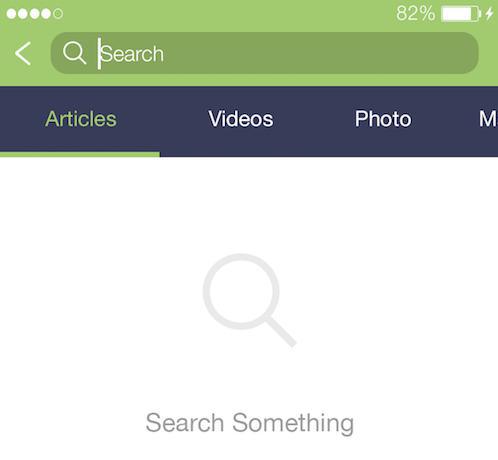
Ajouter une section Recherche
Dans le menu Design & Structure > Structure > Sections , cliquez sur le bouton vert "Ajouter une section" en sélectionnant "Recherche" dans la partie Autres.
Vous pouvez ajouter une ou plusieurs sections Recherche à votre app.
Depuis votre backoffice vous avez la possibilité de choisir le contenu que vous souhaitez indexer pour chaque section dans votre page Recherche.
Donnez leur un titre et décochez les sections dont vous ne voulez pas rendre le contenu recherchable.
Donnez-lui un titre et décochez les sections dont vous ne voulez pas que le contenu soit indexé.
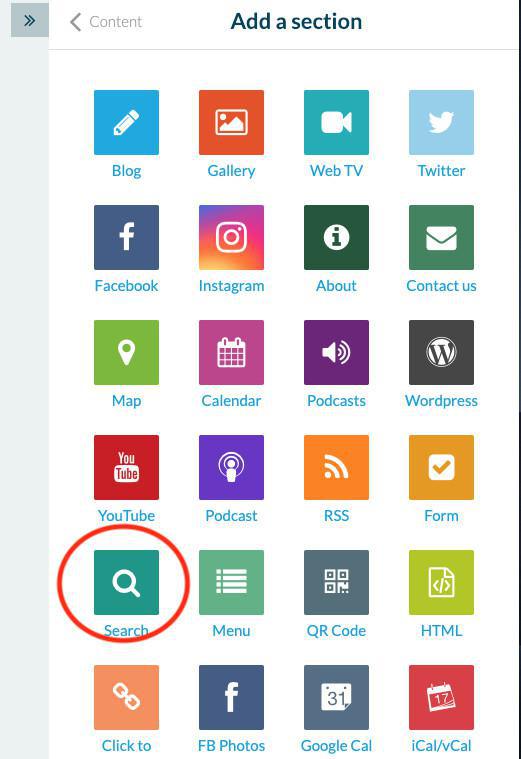
Dans l'exemple ci-dessus, seul le contenu des sections de type Article et Agenda seront indexables.
Le contenu des sections Videos ne sera pas indexé.
Une fois que vous avez choisi quel contenu sera indexable, cliquez sur "Ajouter" en bas du builder pour ajouter votre page.
Chaque nouvelle section indexable de votre application sera ajoutée automatiquement au contenu indexable de votre section Recherche.
Vous devez paramétrer votre section Recherche si vous ne voulez pas indexer leur contenu, et décocher les nouvelles sections publiées.
Chaque page désactivée sera automatiquement retirée du moteur de recherche et leur contenu ne sera plus recherchable. Si vous publiez de nouveau ces pages plus tard, elles seront automatiquement réajoutées au contenu indexé.
Créer le design de votre section Recherche
Dns le menu Design & Structure > Structure > Sections , cliquez sur votre section Recherche pour éditer son design.
Vous pouvez changer le design de la section Recherche, sa toolbar et son header.
Cliquez sur Modifier Recherche pour paramétrer le style des onglets, les couleurs et la police de la liste de résultats etc.
Cliquez sur Modifier Toolbar pour choisir quelles actions seront affichées dans la toolbar et leur couleur.
Afficher un raccourci vers le moteur de recherche directement au sein de vos sections
Si vous ne voulez pas afficher votre section Recherche dans votre mode de navigation, passez la section comme "Non accessible par la navigation principale".
Ajoutez ensuite un raccourci vers votre section recherche directement dans le header des sections.
Tutoriel vidéo
Note : Les menus ont changé dans le back-office, mais le comportement expliqué dans la vidéo est toujours exact.
 Design
Design